雇われるだけの人生から目指せ独立、社会人2年目なゲーム脳SEのブログ。更新頻度=週2~3回。
×
[PR]上記の広告は3ヶ月以上新規記事投稿のないブログに表示されています。新しい記事を書く事で広告が消えます。
普段はニコニコ動画なので、まず滅多にYouTubeなんて自分から開くことはないのですが、せっかく付いている機能なのだからとiPhoneのYouTubeアプリを試しに使ってみました。
これが重いんです!とにかく重い!
1本の動画を読み込むのに5分10分待たされてしまう有様。
回線速度のせいなのかな、と思い、試しにWifiと3Gで回線速度を調べてみました。

こちらがWifi。さすがに3Mbps以上でています、十分速いですね。
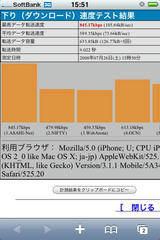
そしてこちらが3G。最低ラインでも50kb/s、最速で100kb/s超えとまずまずです。最初期のADSLぐらいのスピードは出ていますね。
それにしても、3Mbps以上でているWifiで見てもローディングに10分とか時間がかかるというのは、いったいどういうことなんでしょう。可能性としては、まず何らかの理由でWifiじゃなくて3Gでアクセスしている。次に相手のサーバー側(YouTubeかSoftbankかは知りませんが)が帯域を絞っているか、ビジー状態のためにレスポンスが悪い。最後の可能性としてソフトウェアが悪い。キャッシュの仕方がへたくそとか、通信の仕方が悪いとか。
いずれにせよ、次のファームウェアのアップグレードで改善されることを期待して待ってます。
これが重いんです!とにかく重い!
1本の動画を読み込むのに5分10分待たされてしまう有様。
回線速度のせいなのかな、と思い、試しにWifiと3Gで回線速度を調べてみました。
こちらがWifi。さすがに3Mbps以上でています、十分速いですね。
そしてこちらが3G。最低ラインでも50kb/s、最速で100kb/s超えとまずまずです。最初期のADSLぐらいのスピードは出ていますね。
それにしても、3Mbps以上でているWifiで見てもローディングに10分とか時間がかかるというのは、いったいどういうことなんでしょう。可能性としては、まず何らかの理由でWifiじゃなくて3Gでアクセスしている。次に相手のサーバー側(YouTubeかSoftbankかは知りませんが)が帯域を絞っているか、ビジー状態のためにレスポンスが悪い。最後の可能性としてソフトウェアが悪い。キャッシュの仕方がへたくそとか、通信の仕方が悪いとか。
いずれにせよ、次のファームウェアのアップグレードで改善されることを期待して待ってます。
PR
東京から45分で行ける日本屈指の清流地帯 - ココロ社
このエントリを見て脊椎反射で三島に行ってきました。清流いいね。
写真は例によってPicasaでアップしてみました。
以下、適当にピックアップ。
このエントリを見て脊椎反射で三島に行ってきました。清流いいね。
 |
| 三島 |
写真は例によってPicasaでアップしてみました。
以下、適当にピックアップ。
iPhoneに音楽ファイルを突っ込んで持ち歩きたいのですが、
私が集めている音楽は東方の音楽だのアニソンだのばっかりですから、音楽ファイルにmp3 IDタグが付いていなかったり、付いていてもめちゃくちゃだったり、アルバムのカバー画像がなかったりと、そのままiPhoneに詰め込んでも使えそうにありません。困りました。
というわけで、現在3GB程度ほどある音楽ファイル群にタグをつける作業をやっています。
タグをつけるツールには、最初はコレ、Super Tag Editorを使っていたのですが、
MERCURY's Software Lab.
途中でこのSuper Tag Editorを改良したSTEPと呼ばれるツールがあることに気づき、
SuperTagEditor 改造版
FrontPage - **STEP Wiki
SuperTagEditor改造版
こちらに乗り換え中です。
二日かけてようやく八割方完了というところです。
いくつかのファイルのタグがiTunesに読ませたときにバグっているので、それを修正して、アルバム画像を登録すれば完成です。アルバム画像があるとiPhoneに読み込ませたとき楽しいんですよね。ああ、完成が待ち遠しいです。
それにしても、mp3のタグはいけてない。特にジャンル、私は「Toho」と「Vocal」の二つのタグを付けたいんだ!こういう複数タグ対応機能が欲しいところです。
私が集めている音楽は東方の音楽だのアニソンだのばっかりですから、音楽ファイルにmp3 IDタグが付いていなかったり、付いていてもめちゃくちゃだったり、アルバムのカバー画像がなかったりと、そのままiPhoneに詰め込んでも使えそうにありません。困りました。
というわけで、現在3GB程度ほどある音楽ファイル群にタグをつける作業をやっています。
タグをつけるツールには、最初はコレ、Super Tag Editorを使っていたのですが、
MERCURY's Software Lab.
途中でこのSuper Tag Editorを改良したSTEPと呼ばれるツールがあることに気づき、
SuperTagEditor 改造版
FrontPage - **STEP Wiki
SuperTagEditor改造版
こちらに乗り換え中です。
二日かけてようやく八割方完了というところです。
いくつかのファイルのタグがiTunesに読ませたときにバグっているので、それを修正して、アルバム画像を登録すれば完成です。アルバム画像があるとiPhoneに読み込ませたとき楽しいんですよね。ああ、完成が待ち遠しいです。
それにしても、mp3のタグはいけてない。特にジャンル、私は「Toho」と「Vocal」の二つのタグを付けたいんだ!こういう複数タグ対応機能が欲しいところです。
携帯したいものと言えば?
ニュースと、音楽と、そして辞書です。
ということで、英和・和英辞書ブックマークレットを作成してみました。
ダウンロードはこちら。
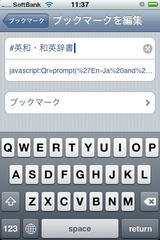
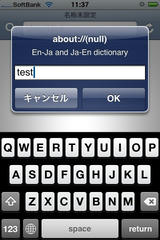
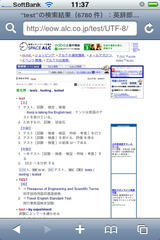
参考にしたページは以下の通り。っていうか、ほとんどモロパクリです。ごめんなさい。
iPhone 3Gで使える! ブックマークレット大辞典
使用した辞書はスペースアルク。
スペースアルク:トップページ
ここからは余談になりますが、iPhoneにはすでに専用の立派な英和・和英辞典が2800円で提供されています。
ウィズダム英和・和英辞典 | iPhone | 物書堂
2800円という価格は、よくある詐欺みたいな値段の電子辞書(1万円以上は当たり前です)に比べれば神価格ですが、それでも残念ながら、インターネット上で無料でいくらでも使える辞書があるのに、私は辞書にお金を出したくはありません。ということで、インターネットの情報を拝借いたしまして、無料で使えるものを自分で作ってみました。といってもJavaScriptが分かる人なら誰でも5分で作れるモノですから、あんまり威張れたものじゃないですけれども・・・
○物書堂さんのアプリと比べたメリデメ
メリット・・・タダ
デメリット・・・地下鉄などのネット環境が無い箇所では使えない、発音機能はない
ニュースと、音楽と、そして辞書です。
ということで、英和・和英辞書ブックマークレットを作成してみました。
ダウンロードはこちら。
○使い方 1:上のリンクをiPhoneで開きます。 2:ASCIIさんのページが開いたら、ブックマークに追加します。 3:ブックマークの編集を開いて、先ほど追加したブックマークを選択します。 4:リンク名をかっこよく変更します。 5:ここが大事なのですが、URL欄の先頭についている「http://ascii.jp/」を削除して、 URL欄が「javascript」から始まるように編集してください。 6:編集完了ボタンを押せばインストール完了です。 7:ブックマークを呼び出せばダイアログがでるので、 日本語でも英語でも入れれば検索結果が表示されます。スクリーンショットはこちら。
参考にしたページは以下の通り。っていうか、ほとんどモロパクリです。ごめんなさい。
iPhone 3Gで使える! ブックマークレット大辞典
使用した辞書はスペースアルク。
スペースアルク:トップページ
ここからは余談になりますが、iPhoneにはすでに専用の立派な英和・和英辞典が2800円で提供されています。
ウィズダム英和・和英辞典 | iPhone | 物書堂
2800円という価格は、よくある詐欺みたいな値段の電子辞書(1万円以上は当たり前です)に比べれば神価格ですが、それでも残念ながら、インターネット上で無料でいくらでも使える辞書があるのに、私は辞書にお金を出したくはありません。ということで、インターネットの情報を拝借いたしまして、無料で使えるものを自分で作ってみました。といってもJavaScriptが分かる人なら誰でも5分で作れるモノですから、あんまり威張れたものじゃないですけれども・・・
○物書堂さんのアプリと比べたメリデメ
メリット・・・タダ
デメリット・・・地下鉄などのネット環境が無い箇所では使えない、発音機能はない
あまりにも感動したので転載します。
iPhone Tips: 日本語を高速に入力する方法|MOBILE POWER feat. iPhone - livedoor Blog(ブログ)
iPhone Tips: 文字入力中に極端に遅くなるのを回避する方法|MOBILE POWER feat. iPhone - livedoor Blog(ブログ)
両方とも試してみました。
ヤバいです。すばらしく快適で、変換の遅さもはっきり分かるぐらい軽減されています。同じiPhoneとはまるで思えません。
すみません、私が阿呆でした。浅はかでした。工夫もせずに日本語入力が遅いだの何だのと愚痴言うだけだなんて。こんなちょっとしたtipsでこんなに改善できるとは思いもしませんでした。
特に日本語用テンキーキーボードの、「タップしてからスライドして入力」する機能がもう最高です。この入力方法、ボタンを押してからスライドという概念自体が他の端末にはないため、絶対にiPhoneにしか出来ません。うーん、この機能を考えた方、誰だか知りませんが、ノーベル日本語入力学賞と賞金の1000万スウェーデン・クローネを是非お受け取りください。それぐらい画期的だと思います。
「そんな入力方法あっても使いこなせない」とか「たいしたことない、そんなに速くない」とか、そんなことはどうでもいいんです。こんな画期的な方法をぱっと思いついて誰よりも先に実現してくれた、その一点が私は本当にすごいと思う。
日本語の入力方法なんかでこんなに感動したのは、初めてキーボードに触ってタッチタイピングが出来るようになった時以来ですよ!ああもう、やっぱりiPhoneがかわいくて仕方ありません。親バカ万歳。
iPhone Tips: 日本語を高速に入力する方法|MOBILE POWER feat. iPhone - livedoor Blog(ブログ)
iPhone Tips: 文字入力中に極端に遅くなるのを回避する方法|MOBILE POWER feat. iPhone - livedoor Blog(ブログ)
両方とも試してみました。
ヤバいです。すばらしく快適で、変換の遅さもはっきり分かるぐらい軽減されています。同じiPhoneとはまるで思えません。
すみません、私が阿呆でした。浅はかでした。工夫もせずに日本語入力が遅いだの何だのと愚痴言うだけだなんて。こんなちょっとしたtipsでこんなに改善できるとは思いもしませんでした。
特に日本語用テンキーキーボードの、「タップしてからスライドして入力」する機能がもう最高です。この入力方法、ボタンを押してからスライドという概念自体が他の端末にはないため、絶対にiPhoneにしか出来ません。うーん、この機能を考えた方、誰だか知りませんが、ノーベル日本語入力学賞と賞金の1000万スウェーデン・クローネを是非お受け取りください。それぐらい画期的だと思います。
「そんな入力方法あっても使いこなせない」とか「たいしたことない、そんなに速くない」とか、そんなことはどうでもいいんです。こんな画期的な方法をぱっと思いついて誰よりも先に実現してくれた、その一点が私は本当にすごいと思う。
日本語の入力方法なんかでこんなに感動したのは、初めてキーボードに触ってタッチタイピングが出来るようになった時以来ですよ!ああもう、やっぱりiPhoneがかわいくて仕方ありません。親バカ万歳。
前回までで欲しいアプリケーションも追加しましたので、次はいよいよ壁紙(ケータイっぽく言うと待ちうけ画像)やら着信音(同じくケータイっぽく言うと着メロ、Ringtone)を変更していこうと思います!
壁紙はPCから写真の同期設定を行ってお好みのjpeg画像をiPhoneに送り込んでやればいいだけなので割愛。今日は着信音について詳しくご紹介します。
iPhoneを発売直後に並んで買った連中なんてのは、私のような変態でGeekなオタク野郎ばっかりだと考えていたのですが、まったくコンピュータやモバイルに詳しくない友人がiPhoneを買ってメアドの初期設定で躓いていたり、うちの社長が16GB(白)のiPhone片手に「メールアドレス設定できないんだけどさー!?」と私に相談しにいらっしゃったりと(っていうか、いつソレ買ったんですか、社長)、意外にも購入者は普通の人が多いのだなぁと思い直している毎日です。
そんな普通の人にとっての最大の関心事のひとつ、それは着メロではないでしょうか。
「今までのケータイで集めた着メロが一切使えない!iPhoneデフォルトの着メロはイケてない!どうしてくれるんだ!」とお嘆きの方は多数いらっしゃると思います。っていうか、むしろ私が嘆いております。
というわけでちょっと調べてみました。まずはAppleのサイトから。
iPhone の着信音を作成/購入する方法
早速試してみようと思ったら、そもそも「着信音を作成する」ボタンがありません。・・・そうか、日本じゃやってないんですね、着信音作成サービス。おのれ、権利者団体(笑)め!
正攻法が通じないならちょっとしたハックを行わざるを得ない。
続いて出てきたのがこんな情報。
Saqoosha.net :: iPhone 用の着信音の作り方
おお、これはすごい!専用ソフト(MakeiPhoneRingtone)を使うあたりがいかにもうまくいきそうです。
・・・が、よく見たら、このMakeiPhoneRingtoneというソフト、Mac専用です。おのれ、お金が無くてリンゴが買えない貧乏人はどうしろと!
しかしMacで可能ならばWindowsでも必ず何か方法があるはずだ、とさらに調査を進めてみると、ついにWindowsでも可能なiPhoneの着信音の作成方法を発見できました。
iPhone: How to Create Free Ringtones - Tech-Recipes.com
全部英語なので簡単に説明しますと、
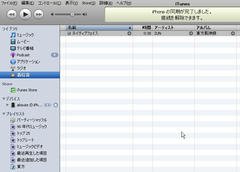
iTunes7.4.1が対象と言う風に記事では書かれていましたが、最新の7.7でも全く問題なく動きました。
あとはiPhoneとSyncするだけです。
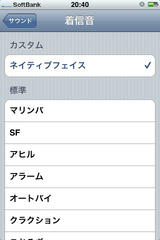
無事、ネイティブフェイスが着信音に!こいつは感動モノです!!
これで幻奏(神像彫刻家)さんの着メロがDocomoに対応していなくて枕を濡らす日々から開放されると思うとたまりません。
この好きな着信音を作る方法さえ知っていれば、Docomo時代よりも優雅な着メロライフが過ごされそうです。
2008/07/19追記:
追加した.m4r形式の着信音のファイルを消したり移動したりすると、iTunes側で着信音が認識できなくなります。ですので、もし着信音のファイルを長期保存したりしたいのであれば、m4rファイルを作った後、一端自分の好きな場所にファイルを移して、それからiTunesにドラッグ&ドロップするようにしてください。
壁紙はPCから写真の同期設定を行ってお好みのjpeg画像をiPhoneに送り込んでやればいいだけなので割愛。今日は着信音について詳しくご紹介します。
iPhoneを発売直後に並んで買った連中なんてのは、私のような変態でGeekなオタク野郎ばっかりだと考えていたのですが、まったくコンピュータやモバイルに詳しくない友人がiPhoneを買ってメアドの初期設定で躓いていたり、うちの社長が16GB(白)のiPhone片手に「メールアドレス設定できないんだけどさー!?」と私に相談しにいらっしゃったりと(っていうか、いつソレ買ったんですか、社長)、意外にも購入者は普通の人が多いのだなぁと思い直している毎日です。
そんな普通の人にとっての最大の関心事のひとつ、それは着メロではないでしょうか。
「今までのケータイで集めた着メロが一切使えない!iPhoneデフォルトの着メロはイケてない!どうしてくれるんだ!」とお嘆きの方は多数いらっしゃると思います。っていうか、むしろ私が嘆いております。
というわけでちょっと調べてみました。まずはAppleのサイトから。
iPhone の着信音を作成/購入する方法
早速試してみようと思ったら、そもそも「着信音を作成する」ボタンがありません。・・・そうか、日本じゃやってないんですね、着信音作成サービス。おのれ、権利者団体(笑)め!
正攻法が通じないならちょっとしたハックを行わざるを得ない。
続いて出てきたのがこんな情報。
Saqoosha.net :: iPhone 用の着信音の作り方
おお、これはすごい!専用ソフト(MakeiPhoneRingtone)を使うあたりがいかにもうまくいきそうです。
・・・が、よく見たら、このMakeiPhoneRingtoneというソフト、Mac専用です。おのれ、お金が無くてリンゴが買えない貧乏人はどうしろと!
しかしMacで可能ならばWindowsでも必ず何か方法があるはずだ、とさらに調査を進めてみると、ついにWindowsでも可能なiPhoneの着信音の作成方法を発見できました。
iPhone: How to Create Free Ringtones - Tech-Recipes.com
全部英語なので簡単に説明しますと、
- 着信音にしたい音楽ファイルをiTunesに取り込む。
- 取り込んだファイルを右クリックして、「AACに変換」をクリック。
- 変換したファイルを右クリックして、「エクスプローラで表示」をクリック(要するに変換したファイルのある場所を開きます)。拡張子.m4aのファイルが存在するはずです。
- 開いたら、変換したファイルの拡張子を.m4aから.m4rに変更。
- 変更したら、変更したファイルをiTunesにドラッグ&ドロップ。
- 左の着信音メニューにファイルが入っていれば成功です!
iTunes7.4.1が対象と言う風に記事では書かれていましたが、最新の7.7でも全く問題なく動きました。
あとはiPhoneとSyncするだけです。
無事、ネイティブフェイスが着信音に!こいつは感動モノです!!
これで幻奏(神像彫刻家)さんの着メロがDocomoに対応していなくて枕を濡らす日々から開放されると思うとたまりません。
この好きな着信音を作る方法さえ知っていれば、Docomo時代よりも優雅な着メロライフが過ごされそうです。
2008/07/19追記:
追加した.m4r形式の着信音のファイルを消したり移動したりすると、iTunes側で着信音が認識できなくなります。ですので、もし着信音のファイルを長期保存したりしたいのであれば、m4rファイルを作った後、一端自分の好きな場所にファイルを移して、それからiTunesにドラッグ&ドロップするようにしてください。
私が使っているこの忍者ブログ、
記事投稿画面のJavaScript製高機能エディタ(fckEditor)の性能が非常によくて、気に入っています。
ところが、実はついこないだまで、Firefox3からの使用に対応しておりませんでした。
(リンクが張れなかったり、画像が張れなかったり)
大変悔しい思いをしながら、いままでずっとIE7で記事を書いていたのです。
そしてつい先日、アップデートが行われまして、
無事にFirefox3で高機能エディタが使用できるようになりました!!
いやぁ、長かった。きっと検証作業とかに恐ろしく時間を取られていたのでしょう。
これで快適にFirefox3でブログを書くことが出来ます。
忍者ブログの中の人、ありがとう!

記事投稿画面のJavaScript製高機能エディタ(fckEditor)の性能が非常によくて、気に入っています。
ところが、実はついこないだまで、Firefox3からの使用に対応しておりませんでした。
(リンクが張れなかったり、画像が張れなかったり)
大変悔しい思いをしながら、いままでずっとIE7で記事を書いていたのです。
そしてつい先日、アップデートが行われまして、
無事にFirefox3で高機能エディタが使用できるようになりました!!
いやぁ、長かった。きっと検証作業とかに恐ろしく時間を取られていたのでしょう。
これで快適にFirefox3でブログを書くことが出来ます。
忍者ブログの中の人、ありがとう!
iPhoneの魅力のひとつ、App Storeからのアプリケーションのダウンロード。買ってすぐに入れたFacebookのアプリ以外何も入っていない状況だったので、そろそろApp Storeから何かアプリケーションを買いたい気分になってきました。
真っ先に対象になったのが、RSSリーダーとToDo管理ソフトです。
RSS リーダーはGoogleリーダー、ToDo管理はRemember the MilkをSafariで開いてWebアプリケーションとして使用していたのですが、すでにiPhoneオーナーの方々はご存知の通り、iPhoneの Safariは大変軟弱者で、2枚ほどマルチウィンドウでウェブページを開いていると、突然プツンと強制終了してホーム画面に戻されてしまいます。広告画 像の多いダイアモンドオンラインとか@ITなんて鬼門もいいところです。
また、そうでなくてもSafariでウェブページを開きっぱなしにしていると、バックグラウンドで延々とメモリを圧迫するため、その他のアプリケーション(特に日本語入力)に悪影響が生じてしまいます。
また、ウェブアプリケーションの弱点として、ネットにつながっていないとページ送りすら出来ないという致命的な問題があります。地下鉄に入ると何も出来ないとか困ります。
というわけで、一刻も早くウェブアプリケーションをローカルのアプリケーションに移転させたかったのです。
さっそくApp Storeで探してみたところ、登録されているRSSリーダーは2008/7/16現在、以下の三つのようです。
iPhone RSS Reader – News feeds for Apple - NetNewsWire By NewsGator
iRSS
Phantom Fish - Byline - Google Reader on the go.
Remember the Milkと連携できそうなToDo管理ソフトは以下のひとつだけでした。
Appigo - Todo - Overview
(ToDoソフト自体は他にも沢山ありますが、連携できそうなのはこれだけです)
ToDoは後日に回すとして、まずはRSSリーダーから吟味してみました。
●NetNewsWire
無料と言うことで、ダウンロード数だけ見ると一番人気のRSSリーダー。
機能面を調べてみると、
●iRSS
600円。レビュー評価は★2つ、かなり怪しい。企業サイトを開いてみたがどう見ても怪しい手抜きの「自称」コンサルティング会社です、本当にありがとうございました。
っていうか製品サイトにまともな情報が載っていない。怖くてちょっと手が出せない。
レビューを信じるならば、外部のRSSリーダーとは一切連携できず、フィードのURLは一つ一つ手入力。しかもフィードを表示するだけでSafariとも連携できない。これはちょっとした詐欺じゃないっすか?
●Byline
1200円($9.99)もする。ちょっと値段は張るが、レビューで★5つの高評価。企業サイトの内容も悪くなく、ビデオキャストによる解説もついていて素敵。一番手が込んでいそう。機能面に目を向けると、
早速使ってみた感想ですが、
真っ先に対象になったのが、RSSリーダーとToDo管理ソフトです。
RSS リーダーはGoogleリーダー、ToDo管理はRemember the MilkをSafariで開いてWebアプリケーションとして使用していたのですが、すでにiPhoneオーナーの方々はご存知の通り、iPhoneの Safariは大変軟弱者で、2枚ほどマルチウィンドウでウェブページを開いていると、突然プツンと強制終了してホーム画面に戻されてしまいます。広告画 像の多いダイアモンドオンラインとか@ITなんて鬼門もいいところです。
また、そうでなくてもSafariでウェブページを開きっぱなしにしていると、バックグラウンドで延々とメモリを圧迫するため、その他のアプリケーション(特に日本語入力)に悪影響が生じてしまいます。
また、ウェブアプリケーションの弱点として、ネットにつながっていないとページ送りすら出来ないという致命的な問題があります。地下鉄に入ると何も出来ないとか困ります。
というわけで、一刻も早くウェブアプリケーションをローカルのアプリケーションに移転させたかったのです。
さっそくApp Storeで探してみたところ、登録されているRSSリーダーは2008/7/16現在、以下の三つのようです。
iPhone RSS Reader – News feeds for Apple - NetNewsWire By NewsGator
iRSS
Phantom Fish - Byline - Google Reader on the go.
Remember the Milkと連携できそうなToDo管理ソフトは以下のひとつだけでした。
Appigo - Todo - Overview
(ToDoソフト自体は他にも沢山ありますが、連携できそうなのはこれだけです)
ToDoは後日に回すとして、まずはRSSリーダーから吟味してみました。
●NetNewsWire
無料と言うことで、ダウンロード数だけ見ると一番人気のRSSリーダー。
機能面を調べてみると、
- 以下のサービスと同期して使用。単体で使用できるのかどうかは不明。「サービス名 here」
- フィードごとに閲覧可能。
- スター機能があるのかどうかは不明。
- オフラインでアイテムが見れるのかどうかは不明。
●iRSS
600円。レビュー評価は★2つ、かなり怪しい。企業サイトを開いてみたがどう見ても怪しい手抜きの「自称」コンサルティング会社です、本当にありがとうございました。
っていうか製品サイトにまともな情報が載っていない。怖くてちょっと手が出せない。
レビューを信じるならば、外部のRSSリーダーとは一切連携できず、フィードのURLは一つ一つ手入力。しかもフィードを表示するだけでSafariとも連携できない。これはちょっとした詐欺じゃないっすか?
●Byline
1200円($9.99)もする。ちょっと値段は張るが、レビューで★5つの高評価。企業サイトの内容も悪くなく、ビデオキャストによる解説もついていて素敵。一番手が込んでいそう。機能面に目を向けると、
- Google Readerと同期して使用。Google Reader以外と同期したり、単体で使用することは出来ない
- スター機能つき
- Google ReaderのNote機能と連携可能(ただし、日本語版Googleリーダーではノート機能自体が無いので使えません)
- オ フラインで単にフィードが読めるだけでなく、リンク先のページをオンライン時にあらかじめ読み込んで、オフラインになっても完全なウェブページを再現する ことができる(目玉機能!)。初期設定ではスター付か、またはノートに登録されているフィードのみが先行読み込みの対象になっているが、設定を変更するこ とですべての新着アイテムを先行読み込みさせることも可能!
- 新着アイテムをまとめて表示する機能しかない。 既読アイテムを読んだり、フィードごとにアイテムを読んだりすることができない(最大の弱点)。開発者いわく、「フィードごとに表示するようにすると、 フィードを100個とか購読している人がパフォーマンス的に困るから」らしい。まぁ耐え切れないほどの問題でもないので気にしないことにする。
早速使ってみた感想ですが、
- Google Readerとの連携は本当に素敵!ライブドアのRSSとか、はてなアンテナとかを使っている人は困るかもしれませんが・・・これでノート機能も使えればなおさら完璧。
- 動作は軽快、さすがローカルアプリケーション。オフラインでの完全ウェブページ再現機能も、予想していたよりずっとよかった(別窓でSafariが起動したりするのかと思えばそんなことはなく、シームレスに表示してくれます)!デザインもまったく崩れません。
- オンライン時の更新は少々時間がかかる(100フィード+4スターで3分ちょっと待たされました)けど、これはまぁ回線の問題なのでしかたないか。それに一度読み込んだらオフラインになってもアイテム見放題。
- フィードごとの閲覧が出来ないのは不便かと思ったけど、慣れるとそうでもなかったです。
※そろそろカテゴリーに【iPhone】ってつくったほうがいいかなぁと思案中です・・・
さて、本体を買ったら次はアクセサリーだよね!
ということで、会社の後輩を無理矢理拉致して、Apple Store銀座でお買い物をして参りました。
Apple Store (Japan) - iPhoneアクセサリ
本体用のDockスタンドと保護フィルムを買おうとしたのですが、Dockスタンドはなんと売り切れ。一瞬でなくなってしまったんだとか・・・甘かったです。来週までには入荷されるとのことなので、また来週ですね。
保護フィルムは大量にあったので楽々購入できました。クリスタルタイプとアンチグレアタイプの2種類がありましたので、アンチグレアタイプを選択しました。
Apple Store (Japan) - アンチグレアフィルムセット for iPhone 3G
アンチグレアということで、太陽光や蛍光灯の写り込みは確かに軽減されているのですが、微妙に画面が汚いです。私の張り方ミス(皮脂の油膜を挟んでしまったの)かもしれませんが、七色にドットが散乱して光って見えてしまい、せっかくの美しい白い画面が台無しになってしまいました。
ちょっとイマイチ気に入らないので、来週土曜日にDockスタンドを買いに行くのと同時にクリスタルタイプのフィルムも買って張り替えて検証してみようと思います。気に入らないなら再度張り替えればいいですし(2枚セットですから)。
それから、Safari用のブックマークレットを導入しました。導入したブックマークレットは以下の通り。
iPhone 3Gで使える! ブックマークレット大辞典
はてなブックマーク - セットアップ (注意:はてなにログインしていないとご覧になれません)
JavaScriptが動作するのですから当然ブックマークレットも使えるのですが、その発想がすっかり抜け落ちていました。正直、目から鱗です。
ページをはてブに追加できたり、コピペやページ内検索が動作するようになり、最高に快適です。
その他、iPhoneのアクセサリ関連のオンラインショップを探した結果がこちら。
備忘録的に乗せておきます。
Apple Store (Japan) - iPhoneアクセサリ
ありがとうiPod/ケースカタログ/iPhone 3G
バリューモア カテゴリリスト iphoneアクセサリー大特集!
【レポート】iPhone用アクセサリ・周辺機器 - ストアお勧めは「Jawbone」 | 携帯 | マイコミジャーナル
徒然なるままに » iPhone メール設定と画面キャプチャ
特にHomeボタン+Sleepボタンでスクリーンキャプチャできるのが大変便利なのでしっかり覚えておきます!
さて、本体を買ったら次はアクセサリーだよね!
ということで、会社の後輩を無理矢理拉致して、Apple Store銀座でお買い物をして参りました。
Apple Store (Japan) - iPhoneアクセサリ
本体用のDockスタンドと保護フィルムを買おうとしたのですが、Dockスタンドはなんと売り切れ。一瞬でなくなってしまったんだとか・・・甘かったです。来週までには入荷されるとのことなので、また来週ですね。
保護フィルムは大量にあったので楽々購入できました。クリスタルタイプとアンチグレアタイプの2種類がありましたので、アンチグレアタイプを選択しました。
Apple Store (Japan) - アンチグレアフィルムセット for iPhone 3G
アンチグレアということで、太陽光や蛍光灯の写り込みは確かに軽減されているのですが、微妙に画面が汚いです。私の張り方ミス(皮脂の油膜を挟んでしまったの)かもしれませんが、七色にドットが散乱して光って見えてしまい、せっかくの美しい白い画面が台無しになってしまいました。
ちょっとイマイチ気に入らないので、来週土曜日にDockスタンドを買いに行くのと同時にクリスタルタイプのフィルムも買って張り替えて検証してみようと思います。気に入らないなら再度張り替えればいいですし(2枚セットですから)。
それから、Safari用のブックマークレットを導入しました。導入したブックマークレットは以下の通り。
iPhone 3Gで使える! ブックマークレット大辞典
はてなブックマーク - セットアップ (注意:はてなにログインしていないとご覧になれません)
JavaScriptが動作するのですから当然ブックマークレットも使えるのですが、その発想がすっかり抜け落ちていました。正直、目から鱗です。
ページをはてブに追加できたり、コピペやページ内検索が動作するようになり、最高に快適です。
その他、iPhoneのアクセサリ関連のオンラインショップを探した結果がこちら。
備忘録的に乗せておきます。
Apple Store (Japan) - iPhoneアクセサリ
ありがとうiPod/ケースカタログ/iPhone 3G
バリューモア カテゴリリスト iphoneアクセサリー大特集!
【レポート】iPhone用アクセサリ・周辺機器 - ストアお勧めは「Jawbone」 | 携帯 | マイコミジャーナル
徒然なるままに » iPhone メール設定と画面キャプチャ
特にHomeボタン+Sleepボタンでスクリーンキャプチャできるのが大変便利なのでしっかり覚えておきます!
丸1日つかってみた感想を軽く。
結論から言うと、本当に、万人むけの携帯ではありません。
それではまず、不満点から並べてみます。
○電池の持ちが悪い
具体例を挙げます。
朝10時から午後2時まで外出。その間に30分ほどマップ機能を使ってお店を調べ、お店に並んでいる間40分ほどGoogleリーダーでRSSフィードを閲覧したり、天気情報を見たりした。
これぐらいの使用で、電池が20%は減ります。本気で丸一日使えば余裕で電池がカラになるとおもいます。
○日本語入力が重くて遅くて不正確、コピペも出来ません
一番の問題点だと思います。とにかく、本気で遅くて重いです。文字をタップしてから1秒弱ほど遅れて文字が入力されることはザラにありますし、入力を確定しないまま長い文字列を入力すると、入力された文字の変換候補を計算するためにまたかなりの時間待たされます。
日本語入力に関しては、確実に既存の日本のケータイの方が上です。ただし、英字入力に関してはiPhoneのソフトウェアキーボードは相当強力です。パスワードとかIDとか入力するのが楽でたまりません。
ソフトウェア的な点ですから、アップデートで改善されることを祈りたいのですが・・・
○連絡先(アドレス帳)機能が酷い
これも日本の既存のケータイの方が圧倒的に優れている部分です。
何がダメって、グループ機能がありません。普通、アドレス帳にはグループを作って、会社グループにはこの人、大学の知人グループにはこの人、って人を分けていくと思うのですが、それが出来ません。すべて一つのながーいリストの上に表示されます。
もちろん検索機能があるので絞り込みはできるのですが、英字による絞り込みに比べると不便です。
慣れればそこまで劇的に不便ではありませんが、どうしてグループによる振り分けが出来ないのかちょっと理解しづらいです。
○Safariよりも普通のケータイ向けjigブラウザの方が優れている点が多数ある
はてなブックマークに簡単に連携できたりとか、マルチタスクを切り替えるのが速かったりとか。動作の軽快さではjigブラウザの方がいいですね。ただし、JavaScriptが動いたりデザインが圧倒的に綺麗だったりと、Safariが劣っているわけでは決してありません。
○重量が重い
Docomoの社長(笑)が「重いねこれ(笑)」とかおっしゃってましたが、なるほど、確かに重いです。10分以上片手でずーっともって操作したり通話していると結構大変かもしれません。
ポケットに入れた感覚としては薄くて素敵なのですが。
○ソフトバンクが悪いのかiPhoneが悪いのか、電波状態が良くない
どこにいっても電波受信感度バー(5段階評価)が1か2です。まぁ1でも通信速度はは問題ないのですがやはり不安定で困ります。アンテナ建てるのをけちってるんでしょうか・・・
では逆に、良い点は?と聞かれましたら、
上に挙げた点以外全部
と答えます。いや、本当に。
むしろ先ほど挙げた欠点を補ってあまりあるぐらい楽しくてユニークで良い携帯です。
全然説明が具体的じゃなくて申し訳ないのですが、私がここで何百行も筆舌を尽くすよりも、10分実際の端末に触れていただいた方が何倍も魅力が伝わると思います。というか、是非そうしてください。それで感動できたならばあなたにピッタリの携帯でしょう。
逆に10分触ってもiPhoneに感動できないなら絶対にオススメしません。買うと不幸になりますので、絶対に避けてください。
さて、明日以降はこんな感じのことをやろうと思ってます↓
結論から言うと、本当に、万人むけの携帯ではありません。
- ケータイは主に会話やメールに使う
- ケータイ向けサイトを沢山見るが、PC向けの普通のWebサイトは全く見ない
- ケータイで会話はほとんどしない
- PC向けのWebサイトをよく見る
- AjaxバリバリのWebアプリケーションをよく使う
- 珍しい物好き
- iPodとケータイ二つ持ち歩きたくない
それではまず、不満点から並べてみます。
○電池の持ちが悪い
具体例を挙げます。
朝10時から午後2時まで外出。その間に30分ほどマップ機能を使ってお店を調べ、お店に並んでいる間40分ほどGoogleリーダーでRSSフィードを閲覧したり、天気情報を見たりした。
これぐらいの使用で、電池が20%は減ります。本気で丸一日使えば余裕で電池がカラになるとおもいます。
○日本語入力が重くて遅くて不正確、コピペも出来ません
一番の問題点だと思います。とにかく、本気で遅くて重いです。文字をタップしてから1秒弱ほど遅れて文字が入力されることはザラにありますし、入力を確定しないまま長い文字列を入力すると、入力された文字の変換候補を計算するためにまたかなりの時間待たされます。
日本語入力に関しては、確実に既存の日本のケータイの方が上です。ただし、英字入力に関してはiPhoneのソフトウェアキーボードは相当強力です。パスワードとかIDとか入力するのが楽でたまりません。
ソフトウェア的な点ですから、アップデートで改善されることを祈りたいのですが・・・
○連絡先(アドレス帳)機能が酷い
これも日本の既存のケータイの方が圧倒的に優れている部分です。
何がダメって、グループ機能がありません。普通、アドレス帳にはグループを作って、会社グループにはこの人、大学の知人グループにはこの人、って人を分けていくと思うのですが、それが出来ません。すべて一つのながーいリストの上に表示されます。
もちろん検索機能があるので絞り込みはできるのですが、英字による絞り込みに比べると不便です。
慣れればそこまで劇的に不便ではありませんが、どうしてグループによる振り分けが出来ないのかちょっと理解しづらいです。
○Safariよりも普通のケータイ向けjigブラウザの方が優れている点が多数ある
はてなブックマークに簡単に連携できたりとか、マルチタスクを切り替えるのが速かったりとか。動作の軽快さではjigブラウザの方がいいですね。ただし、JavaScriptが動いたりデザインが圧倒的に綺麗だったりと、Safariが劣っているわけでは決してありません。
○重量が重い
Docomoの社長(笑)が「重いねこれ(笑)」とかおっしゃってましたが、なるほど、確かに重いです。10分以上片手でずーっともって操作したり通話していると結構大変かもしれません。
ポケットに入れた感覚としては薄くて素敵なのですが。
○ソフトバンクが悪いのかiPhoneが悪いのか、電波状態が良くない
どこにいっても電波受信感度バー(5段階評価)が1か2です。まぁ1でも通信速度はは問題ないのですがやはり不安定で困ります。アンテナ建てるのをけちってるんでしょうか・・・
では逆に、良い点は?と聞かれましたら、
上に挙げた点以外全部
と答えます。いや、本当に。
むしろ先ほど挙げた欠点を補ってあまりあるぐらい楽しくてユニークで良い携帯です。
全然説明が具体的じゃなくて申し訳ないのですが、私がここで何百行も筆舌を尽くすよりも、10分実際の端末に触れていただいた方が何倍も魅力が伝わると思います。というか、是非そうしてください。それで感動できたならばあなたにピッタリの携帯でしょう。
逆に10分触ってもiPhoneに感動できないなら絶対にオススメしません。買うと不幸になりますので、絶対に避けてください。
さて、明日以降はこんな感じのことをやろうと思ってます↓
- RSSリーダーをGoogleリーダーからローカルで動作するRSSリーダーアプリに変更する予定
- Remember the Milkをローカルで動作させるためのアプリを導入する予定
- アクセサリを購入、特に保護フィルムとDockは是非欲しいです
カレンダー
| 11 | 2025/12 | 01 |
| 日 | 月 | 火 | 水 | 木 | 金 | 土 |
|---|---|---|---|---|---|---|
| 1 | 2 | 3 | 4 | 5 | 6 | |
| 7 | 8 | 9 | 10 | 11 | 12 | 13 |
| 14 | 15 | 16 | 17 | 18 | 19 | 20 |
| 21 | 22 | 23 | 24 | 25 | 26 | 27 |
| 28 | 29 | 30 | 31 |
ブログ内検索
最新記事
(10/12)
(10/09)
(10/09)
(10/08)
(10/05)
カテゴリー
プロフィール
HN:
akisute
性別:
男性
職業:
システムエンジニア
趣味:
ゲーム・東方・ニコ動。あと散歩。
推奨環境
横幅900px以上、Firefox 3, Safari 3, Opera 9.5, Chrome 0.2以上。IE7ギリギリ対応。IE6未対応。
